Overzicht van de ontwerper voor modelgestuurde apps
De ontwerper voor modelgestuurde apps biedt een moderne WYSIWYG-ontwerpervaring wanneer u werkt met modelgestuurde apps.
Wijzigingen in de app worden direct weergegeven in de preview zodat u precies kunt zien hoe de app eruitziet wanneer deze wordt gepubliceerd.
De interface van de appontwerper bevat de volgende gebieden:
Opdrachtbalk – hierop worden de beschikbare acties weergegeven:
- Vorige. Hiermee wordt de ontwerper voor modelgestuurde apps gesloten en keert u terug naar de Power Apps-website (make.powerapps.com).
- Pagina toevoegen. Hiermee wordt een nieuwe pagina gemaakt die tabelformulieren en -weergaven, tabeldashboards of een aangepaste pagina voor de app kan bevatten.
- Instellingen. Opent de app-eigenschappen zoals naam en beschrijving.
- Formulier bewerken: open de formulierontwerper om het standaardformulier te bewerken dat wordt weergegeven in het app-voorbeeld.
- Opmerkingen. Een opmerking aan de app toevoegen. Meer informatie: Opmerkingen toevoegen in de modelgestuurde app-ontwerper
- Opslaan. Hiermee wordt de app opgeslagen.
- Publiceren. Hiermee worden de wijzigingen beschikbaar gesteld voor andere gebruikers.
- Afspelen. Hiermee wordt de app geopend in runmodus op een nieuw tabblad.
Appvoorbeeld: hiermee wordt een realtimepreview van het formulier weergegeven zoals het aan gebruikers wordt getoond wanneer het wordt gepubliceerd.
Deelvensters: het linkernavigatievenster bestaat uit de volgende gebieden:
- Pagina's. De sectie Navigatie geeft een lay-out van uw app weer die is gevormd met behulp van gebieden, groepen en deelgebieden. U kunt groepen en deelgebieden aan de navigatie toevoegen of eruit verwijderen. Het gedeelte Alle andere pagina's geeft de componenten in uw app weer. Vanuit deze sectie kunt u voor elke tabel formulieren, weergaven en dashboards toevoegen of verwijderen.
- Gegevens. Hiermee wordt een weergave geboden van alle beschikbare tabellen die momenteel in uw app worden gebruikt en een weergave van alle tabellen die beschikbaar zijn in uw omgeving.
- Automatisering. Geeft bedrijfsprocesstromen weer die deel uitmaken van deze app. U kunt nieuwe bedrijfsprocesstromen voor de app toevoegen, verwijderen of maken.
Eigenschappenvenster: hier worden eigenschappen van het geselecteerde onderdeel en bijbehorende formulieren en weergaven met de geselecteerde tabel weergegeven. Als u het potloodpictogram of weglatingsteken selecteert, wordt de formulier- of weergaveontwerper geopend.
Wisselaar van previewgrootte: hiermee wijzigt u de grootte van de formulierpreview, zodat u kunt zien hoe het formulier op verschillende schermformaten wordt weergegeven.
Zoomschuifregelaar: hiermee zoomt u in of uit op de app-preview zodat u deze van dichterbij kunt bekijken.
Aanpassen aan scherm: snelle actie om de app-preview aan de beschikbare schermgrootte aan te passen.
Opties navigatievenster
Als u de navigatie van de app wilt bewerken, selecteert u ... naast Navigatie en selecteert u vervolgens Instellingen.
 De volgende opties zijn beschikbaar:
De volgende opties zijn beschikbaar:
Start tonen. Standaard ingeschakeld. Als deze optie wordt geselecteerd, wordt de koppeling van de pagina Start voor de app weergegeven.
Recent tonen. Standaard ingeschakeld. Wanneer dit is geselecteerd, wordt de koppeling naar recent bekeken pagina's weergegeven. Als u de koppeling selecteert, worden alle recent bekeken pagina's weergegeven.
Vastgemaakt tonen. Standaard ingeschakeld. Als deze optie wordt geselecteerd, worden de pagina's weergegeven die zijn vastgemaakt. App-gebruikers selecteren het punaisepictogram naast een record weergegeven onder Recent om het toe te voegen aan hun vastgemaakte rijen.
Samenvouwbare groepen inschakelen. Standaard uitgeschakeld. Als deze optie wordt geselecteerd, kunnen deelgebieden die worden weergegeven onder groepen in het siteoverzicht worden uitgevouwen of samengevouwen.
Gebieden inschakelen. Standaard uitgeschakeld. Wanneer dit is geselecteerd, kunnen nieuwe gebieden aan de app worden toegevoegd. Voor apps met meerdere bestaande gebieden is deze instelling standaard ingeschakeld. U kunt deze instelling niet uitschakelen als de app meerdere gebieden heeft.
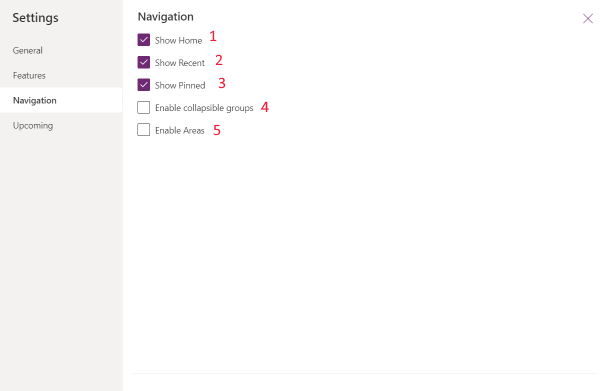
Bekende beperking
- De URL van de app kan niet worden opgegeven.
Volgende stappen
Een modelgestuurde app maken met de appontwerper
